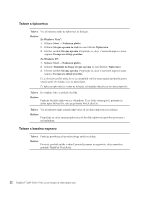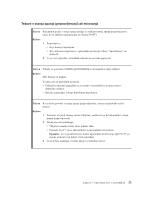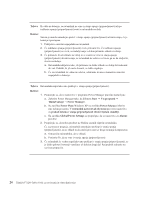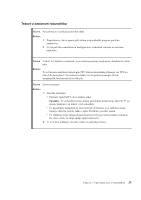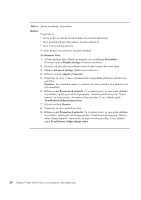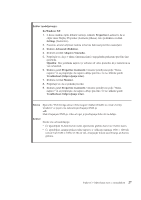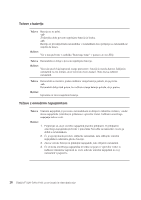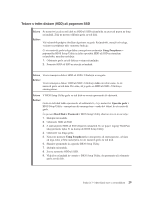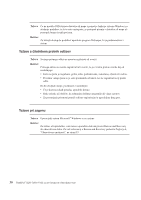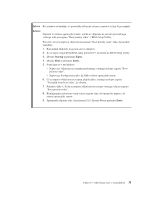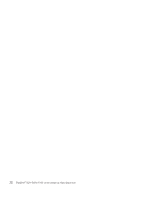Lenovo ThinkPad X200 (Slovenian) Service and Troubleshooting Guide - Page 35
Odpravljanje
 |
View all Lenovo ThinkPad X200 manuals
Add to My Manuals
Save this manual to your list of manuals |
Page 35 highlights
Rešitev (nadaljevanje): Za Windows XP: 1. Z desno miškino tipko kliknite namizje, kliknite Properties (Lastnosti), da se odpre okno Display Properties (Lastnosti prikaza), nato pa kliknite zavihek Settings (Nastavitve). 2. Preverite, ali sta ločljivost zaslona in barvna kakovost pravilno nastavljeni. 3. Kliknite Advanced (Dodatno). 4. Kliknite zavihek Adapter (Vmesnik). 5. Prepričajte se, da je v oknu z informacijami o napajalniku prikazano pravilno ime gonilnika. Opomba: Ime gonilnika naprave je odvisno od video posnetka, ki je nameščen na vaš računalnik. 6. Kliknite gumb Properties (Lastnosti). Označite potrditveno polje ″Status naprave″ in se prepričajte, da naprava deluje pravilno. Če ne, kliknite gumb Troubleshoot (Odpravljanje težav). 7. Kliknite zavihek Monitor. 8. Prepričajte se, da so podatki pravilni. 9. Kliknite gumb Properties (Lastnosti). Označite potrditveno polje ″Status naprave″ in se prepričajte, da naprava deluje pravilno. Če ne, kliknite gumb Troubleshoot (Odpravljanje težav). Težava Sporočilo "Prekrivnega okna ni bilo mogoče izdelati (Unable to create overlay window)" se pojavi, ko zaženem predvajanje DVD-ja. -aliMed izvajanjem DVD-ja, videa ali iger je predvajanje slabo ali ne deluje. Rešitev: Storite eno od naslednjega: v Če uporabljate 32-bitni barvni način, spremenite globino barve na 16-bitni način. v Če uporabljate zunanjo prikazovalno napravo z velikostjo namizja 1600 × 1200 ali več (4:3) ali 1680 × 1050 (16:10) ali več, zmanjšajte hitrost osveževanja ali barvno globino. Poglavje 3. Odpravljanje težav z računalnikom 27